De Bundlore-applicatie voor macOS-computers infiltreert uw computer en geeft vervelende advertenties weer om gevoelige informatie te kunnen bemachtigen. Dus misschien wil je dat wel verwijder Bundlore van de Mac. U kunt zoeken naar de beste methode om ongewenste software verwijderen op Google maar kan de waardevolle antwoorden niet vinden.
Gelukkig bent u bij ons aan het juiste adres. We leren je zowel handmatige als automatische manieren om de app van je macOS-apparaat te verwijderen.
Inhoud: Deel 1. Wat is macOS Bundlore Virus?Deel 2. Twee manieren om Bundlore handmatig van Mac te verwijderenDeel 3. Veilig en automatisch Bundlore verwijderen van MacDeel 4. Conclusie
Deel 1. Wat is macOS Bundlore Virus?
Een reeks misleidende software-installatieprogramma's, bekend als MacOS Bundlore of Crossrider stelt hackers in staat om adware te verspreiden of te bundelen met legitieme apps. Adware-achtige programma's kunnen nuttige functies lijken te hebben en vele kunnen zelfs betrouwbaar lijken.
Zodra ze echter toegang hebben verkregen, verspreiden deze programma's opdringerige advertenties en verzamelen ze privégegevens.
Gebruikmakend van mogelijkheden die de installatie van grafische inhoud van derden op elke website mogelijk maken, adware-programma's verspreid invasieve advertenties. Hierdoor verminderen kortingen, pop-ups, banners en andere advertenties die vaak achterliggende informatie verbergen de surfervaring enorm.
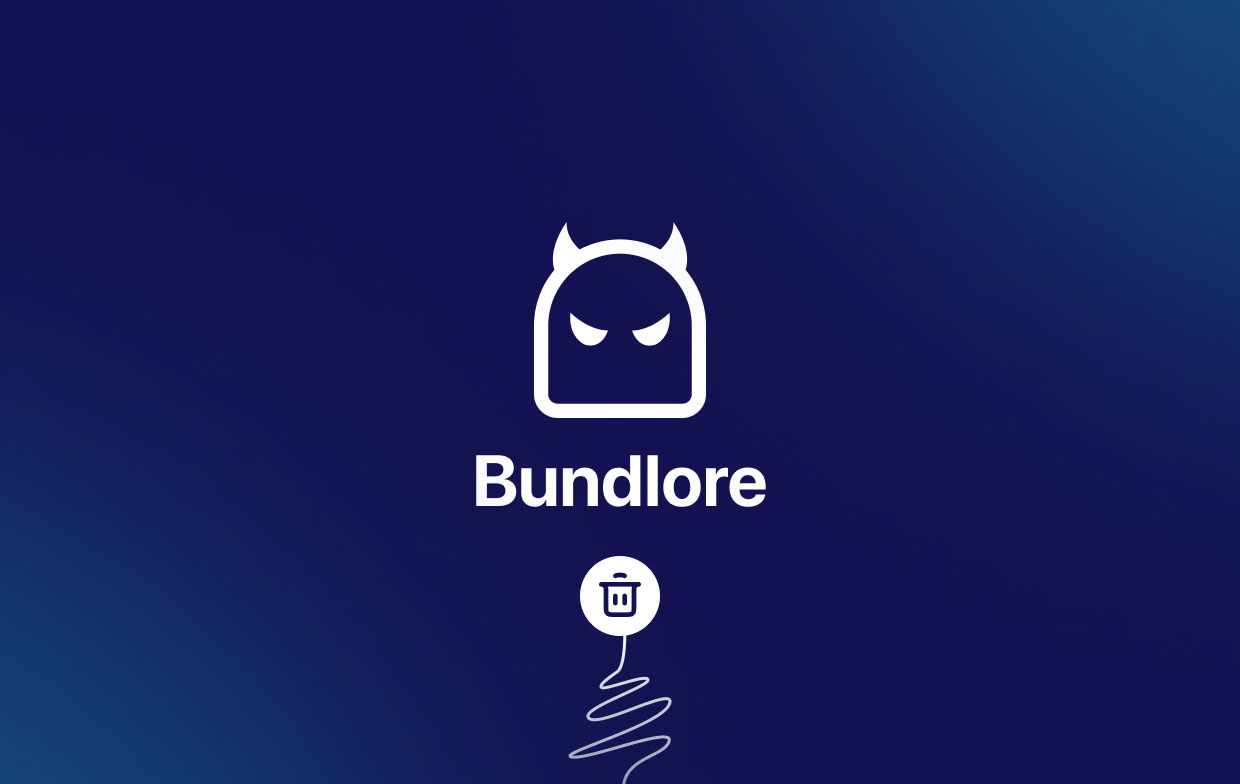
Deel 2. Twee manieren om Bundlore handmatig van Mac te verwijderen
#1. Verwijder de Bundlore-app en gerelateerde malware van uw Mac
- Schakel de vinder Selecteer "Toepassingen" in het Finder-venster.
- Zoek naar Bundlore of andere schaduwrijke programma's in de map met apps en sleep ze naar de prullenbak van Mac. aftasten uw Mac op achtergebleven mogelijk ongewenste software na het verwijderen van de applicatie(s) die internetadvertenties maken.
- Selecteer het Finder-pictogram in de menubalk. Selecteer Go, Selecteer dan Ga naar map.
- Ga naar de bibliotheekmap door te typen
~/Libraryen druk vervolgens op Start. - Ga in de map Bibliotheek naar deze submappen:
/Application Support//LaunchAgents//LaunchDaemons/
- Zoek in deze submappen ongebruikelijke bestanden en mappen die mogelijk verband houden met Bundlore en verwijder ze.
- Maak je prullenbak leeg.
- Tenslotte Herstart uw macOS-computer en u hebt Bundlore met succes van Mac verwijderd.

#2. Verwijder Bundlore-extensies/plug-ins/add-ons uit Mac-browsers
We hebben eerder gesproken over het verwijderen van Bundlore van Mac en zullen de manier introduceren om Bundlore-extensies of plug-ins te verwijderen uit veelgebruikte browsers zoals Safari, Google Chrome en Firefox.
Safari:
- Start uw Safari-browser, kies "Safari" in de menubalk en kies vervolgens voorkeuren.
- Selecteer "uitbreidingen" in het voorkeurenpaneel en zoek vervolgens naar recent geïnstalleerde twijfelachtige extensies. Eenmaal gevonden, selecteert u "Installatie ongedaan maken" ernaast. Onthoud dat geen van de extensies nodig is voor de normale browserfunctie, dus u kunt ze veilig allemaal uit uw Safari-browser verwijderen.
- Stel Safari opnieuw in als u nog steeds problemen ondervindt met misleidende browsers en opdringerige advertenties.

Chrome:
- Lanceer uw Google Chrome browser op uw macOS-computer.
- Selecteer het Google Chrome-menu door erop te klikken (rechtsboven in de Google Chrome-interface).
- Selecteer "Meer tools" en toen "uitbreidingen".
- Om Bundlore te verwijderen van Mac Chrome, zoekt u naar twijfelachtige extensies die u zojuist hebt geïnstalleerd, zoekt u ze op, selecteert u ze en klikt u op "verwijderen."
- Stel Google Chrome opnieuw in als u nog steeds problemen ondervindt met browseromleiding en opdringerige advertenties.
Firefox:
- Open uw Firefox-browser op de macOS-computer.
- Kiezen "Add-ons en thema's" door op het Firefox-menupictogram in de rechterbovenhoek van het hoofdvenster te klikken.
- Selecteer daarna "Extensies" zoek naar recent geïnstalleerde verdachte extensies in het vak dat wordt geopend, klik op de drie puntjes en druk vervolgens op "verwijderen."
- Reset Mozilla Firefox als u problemen blijft ondervinden met browseromleiding en opdringerige advertenties.
Deel 3. Veilig en automatisch Bundlore verwijderen van Mac
U kunt het Bundlore-virus van uw Mac-computer verwijderen met behulp van onze krachtige Mac-reiniger genaamd iMyMac PowerMyMac. Eigenlijk is PowerMyMac een hulpmiddel om macOS-pc's te verbeteren. Het biedt een aantal schoonmaakhulpprogramma's voor je Mac.
Bovendien bevat het een verwijderingsprogramma waarmee u alle gewenste apps van uw macOS-apparaat kunt verwijderen. Het is er bijvoorbeeld toe in staat het verwijderen van GlobalProtect en de bijbehorende bestanden op Mac volledig. Het verwijderprogramma zal automatisch een grondige verwijdering uitvoeren zonder dat uw invoer vereist is.
Gebruik de tool en volg deze stappen om Bundlore van Mac te verwijderen:
- Download en installeer het programma op uw Mac.
- Start de software op de computer.
- Selecteer aan de linkerkant van het hoofdscherm App-verwijderprogramma.
- Klik op de SCAN pictogram in het midden om te zoeken in alle applicaties op uw smartphone.
- Kies daarna Bundlore en bijbehorende apps uit de lijst met geïnstalleerde programma's op uw computer.
- Kies de CLEAN optie om het verwijderingsproces te starten. Het programma en eventuele bijbehorende bestanden zijn niet langer aanwezig op uw macOS-apparaat.

Nu kunt u Bundlore met succes van de Mac verwijderen nadat u de eerder genoemde stappen hebt gevolgd. Met de tool die we eerder hebben geleverd, kan dat direct schadelijke extensies verwijderen.
De PowerMyMac en zijn "uitbreidingen" hulpprogramma kan uw extensies in verschillende browsers beheren, waaronder Chrome, Safari en Firefox. Bovendien maakt het het voor u eenvoudig om ongewenste extensies uit uw browsers te verwijderen.
De procedures voor het gebruik van het hulpprogramma "Extensies" van PowerMyMac om Bundlore-extensies of add-ons uit verschillende browsers te verwijderen, zijn als volgt:
- Start PowerMyMac op uw macOS-computer of -machine.
- Klik uitbreidingen.
- Klik op de SCAN knop om alle Mac-extensies te zoeken en weer te geven. Zoals u kunt zien, zijn er drie soorten extensies: internetplug-ins, Spotlight-plug-ins en voorkeursvensters.
- Om de extensie in Safari of Chrome in of uit te schakelen, draait u eenvoudig de knop eronder van aan naar uit. Zorg ervoor dat u de stappen herhaalt voor alle opdringerige of ongewenste extensies op uw computer.

Deel 4. Conclusie
Je hebt geleerd de beste technieken om verwijder Bundlore van je Mac. We bespraken de gevaren van het programma en waarom u het zou moeten verwijderen.
Ten slotte hebben we zowel handmatige als automatische methoden besproken voor het verwijderen van Bundlore op Mac. Hier zijn instructies voor het verwijderen van Bundlore en andere dubieuze browser-add-ons.
Het gebruik van PowerMyMac is de beste manier om ongewenste programma's en verwijder Bundlore van Mac-computer en webbrowsers. Het is een opruimtool die u zal helpen bij het verwijderen van ongewenste browserextensies en programma's met behulp van de Extensies-module en de App Uninstaller-module. Koop PowerMyMac meteen voor een gloednieuwe macOS-machine!



